プロジェクターが音を再生しない:次の3つの解決策を確認してください
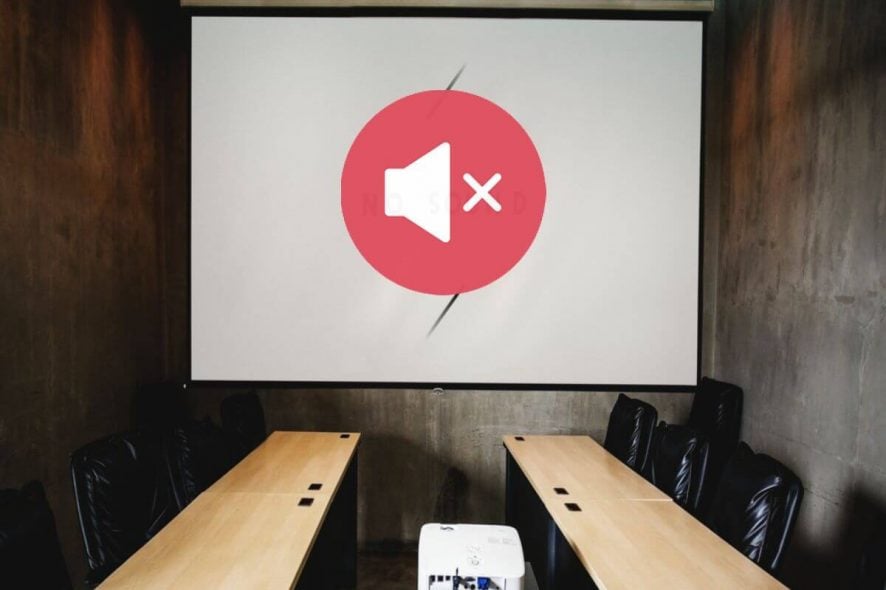
Windowsコンピュータからプロジェクタにメディアファイルを投影しようとすると、サウンド関連の問題が発生する可能性があります。 デフォルトでは、オーディオとビデオはシステムからプロジェクタに同期して再生されます。 しかし、時には音が再生されず、ビデオのみが再生されることがあります。 いくつかのユーザーは、特にREDDITコミュニティフォーラムのHDMI経由で、プロジェクターが音を再生しないと主張しています。
こんにちは、このプロジェクター. ノートパソコンがHDMIで接続されている場合、スピーカーからの音は発生しません(プロジェクターに接続されています)が、VGAとオーディオケーブルでノートパソコン
この記事に記載されている手順に従って、これを一度に修正します。
プロジェクターを通して音を再生するにはどうすればよいですか?
サウンドトラブルシューティングツールを実行
- スタートをクリックし、設定を選択します。
- システムをクリックします。
- 左ペインから、サウンドタブをクリックします。
- “ボリューム”セクションで、トラブルシューティングボタンをクリックします。
- Windowsはサウンドデバイスに問題があるかどうかを調べます。
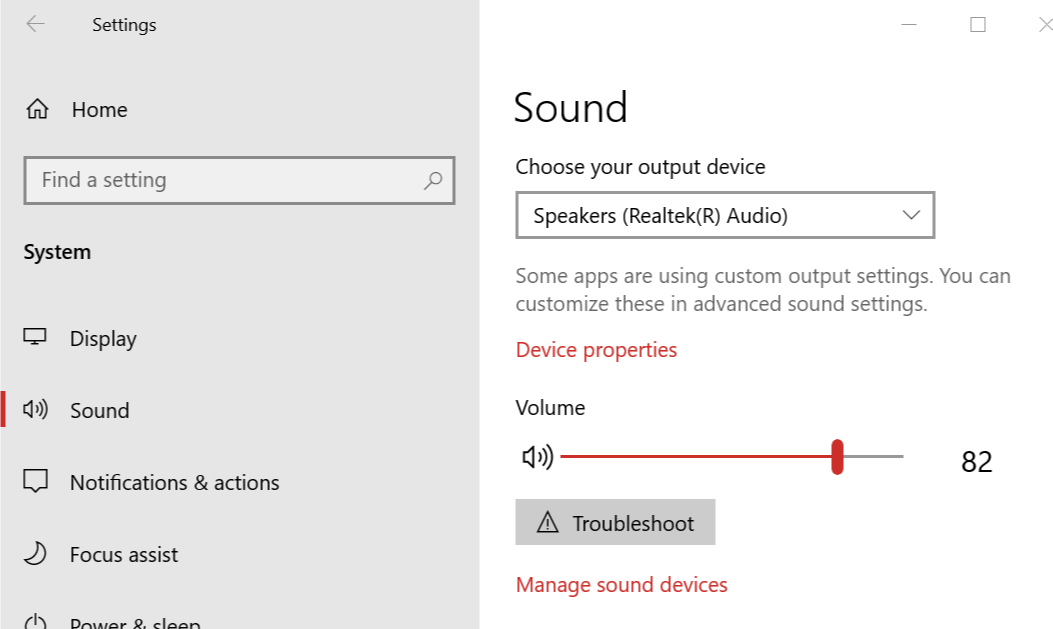
- 画面の指示に従って、推奨される修正を適用します。
- コンピュータを再起動し、改善点を確認してください。
HDMIサウンドの問題について広範囲に書いてきました。 より多くの情報のためのこれらのガイドから点検しなさい。
デバイス設定をリセット
- スタートをクリックし、設定を選択します。
- システムをクリックします。
- 左ペインからサウンドタブをクリックします。
- “高度なサウンドオプション”セクションをクリックします”アプリの音量とデバイスの環境設定”をクリックします。
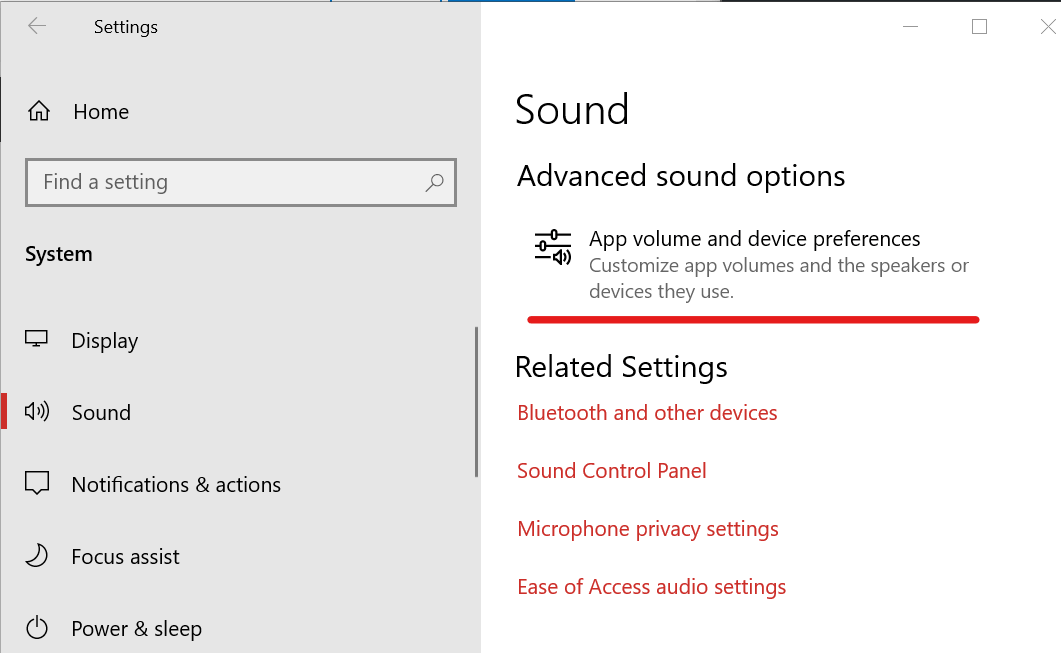
- 下にスクロールして”Microsoft推奨のデフォルトにリセット”セクションに移動します。
- リセットボタンをクリックします。
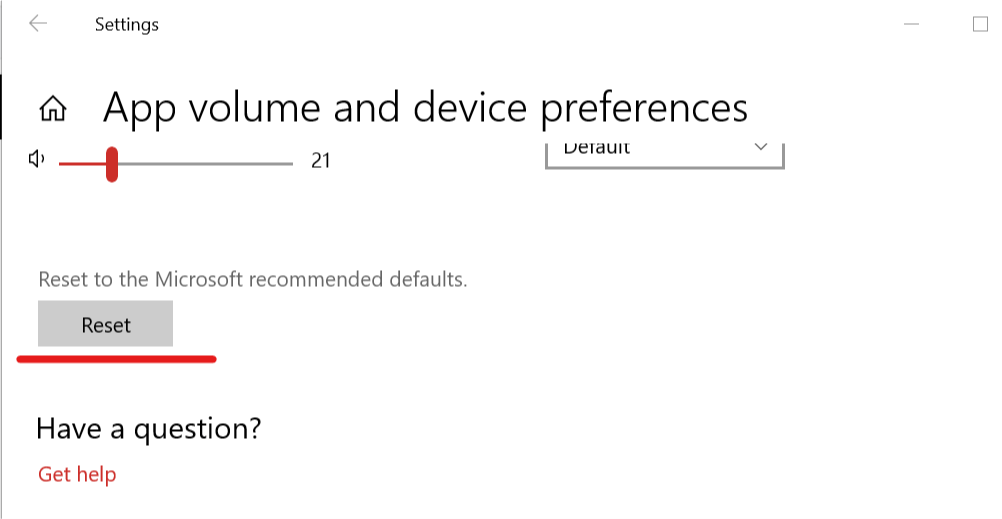
- プロンプトが表示されたらシステムを再起動します。 次に、プロジェクターで再びオーディオを再生し、改善点を確認してみてください。
他の解決策を試してみてください

- プロジェクターが一時的に一時停止した場合は、プロジェクターのリモコンのA/Vミュートボタンを押します。
- リモートスイッチのソース検索ボタンがあれば、正しい入力ソースに押します。
- コンピュータとプロジェクターの間のオーディオケーブル接続を確認します。
- 問題が解決しない場合は、接続されているデバイスをPCM出力に設定します。
- USBディスプレイ機能を使用している場合は、プロジェクタのUSBディスプレイ設定プログラムのプロジェクタ設定から音声を出力できます。
- プロジェクタがオフのときに接続されたオーディオソースを使用しようとする場合は、スタンバイオーディオオプションをオンにし、スタンバイモード
あなたが好きかもしれない関連する話:
- プロジェクタの重複が機能しない場合の対処方法
- 解決済み: WINDOWS10
- のVGAプロジェクターに表示できません’表示に互換性がありません’エラーがWindowsを防ぎます10
トピック:
- プロジェクター
- サウンド
- windows10
このページは役に立ちましたか?1
ありがとうございます!
シェア




